
Cuprins:
- Autor John Day [email protected].
- Public 2024-01-30 11:46.
- Modificat ultima dată 2025-01-23 15:04.

Salut!
Acesta este un instructor foarte prietenos pentru începători, deoarece acesta este de fapt și primul meu proiect arduino. Am creat acest proiect pentru a trece cursul pe care îl urmez în prezent, numit If This Then That.
În acest Instructable vă voi arăta cum să vă creați propriul joc Simon Says cu o consecință a penalizării folosind Arduino. Am ales să adaug o consecință de penalizare pentru a condimenta puțin mai mult jocul; oferă utilizatorului mai multă interacțiune cu arduino în loc să urmărească doar luminile și să apese butoanele în schimb.
Consecința penalizării constă în apăsarea de către utilizator a senzorului de presiune. Arduino va reacționa la presiunea pe care a dat-o utilizatorul și, în funcție de presiune, arduino returnează un LED roșu sau verde aprins. Dacă LED-ul roșu se aprinde, acest lucru înseamnă că jucătorul primește un punct de deducere, dacă LED-ul verde se aprinde, nu se întâmplă nimic. Puteți doar să resetați jocul și să îl jucați din nou.
Cu un marker pentru tablă albă, puteți marca câte puncte de deducere aveți pe sistemul în sine. Acest lucru vă oferă un pic din acea interacțiune suplimentară și cu proiectarea proiectului.
Pasul 1: MATERIALE
S-ar putea să doriți să obțineți mai întâi materialele. Achiziționasem un kit electronic și doream să folosesc articolele și instrumentele care veneau în acel kit doar pentru că nu doream să cumpăr mai multe produse electronice. Simțiți-vă liber să adăugați ceva distractiv.
Articole utilizate:
- Arduino Uno (1x)
- Panou (1x)
- LED-uri (4x și dacă este posibil, în culori diferite, deoarece face jocul mai colorat)
- Buton PCB (dimensiune 4x, 6x6mm)
- Rezistențe de 200 ohmi (4x)
- Rezistențe de 10K ohm (5x)
- Senzor de presiune (1x)
- Set de fire jumper pentru panouri de panouri
- Placă Perf / Strip (1x)
- Foamboard (alb)
- Folie de acetat
- Bandă Washi
- tampoane de bumbac
- Bandă vopsită
- Lipici
Instrumente utilizate:
- Ciocan de lipit
- Freze
- Cleste de decapare
- Cutter cu laser
- Cuțitul Stanley
Pasul 2: CONFIGURAȚI CODUL
Înainte să mă apuc de programare, am căutat câteva alte jocuri Simon Says bazate pe arduino. Le-am comparat în codificare. Le-am folosit ca referință:
- Se poate instrui cu o schemă și un cod I. Codul nu este explicat, deci dacă nu sunteți familiarizați cu programarea, acest lucru ar putea fi dificil de înțeles deodată.
- Instructabil cu schematică și cod II
- Instructabil cu schematică și cod III
Jocul este împărțit în trei stări separate: starea START, starea PLAY și starea GAMEOVER. Acesta este ca un cerc care se repetă de fiecare dată când joci jocul. Puteți găsi restul explicației codului aici.
Am folosit un cronometru pentru consecința penalizării. Acesta ține evidența timpului în care senzorul are presiune. Folosind declarațiile if / else, depinde de presiunea dvs. dacă LED-ul roșu sau LED-ul verde se aprind.
int onGameOver () {//Serial.print (millis ());
Serial.print ("-");
Serial.println (timer);
if (analogRead (A0)> 0)
{// Timer zetten we op 2 seconden if (! SetOnce)
{Serial.println („a făcut clic.”);
setOnce = adevărat;
timer = millis () + 2000; }}
if (millis ()> timer && setOnce)
{// Timer afgelopen
Serial.println ("afgelopen.");
blinkOnce = fals; setOnce = false;
return (analogRead (A0) <512? 2: 1); }}"
Pasul 3: SCHEMATIC
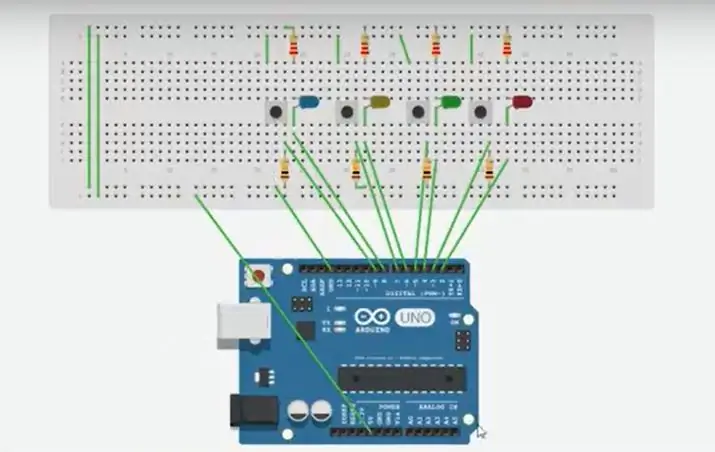
Folosiți-vă panoul de testare pentru a vă prototipa jocul. Rețineți că panoul de verificare este conectat.
Probabil ați observat că multe panouri au cifre și litere marcate pe rânduri și coloane diferite, dar acestea nu servesc altui scop decât să vă ghideze atunci când vă construiți circuitul. Dacă știți numărul rândului conexiunii pe care încercați să o faceți, este mult mai simplu să conectați un fir la acel număr, mai degrabă decât să verificați de o sută de ori.
În afară de rândurile orizontale, panourile au, de obicei, ceea ce se numesc șine de alimentare care rulează vertical de-a lungul laturilor.
Pasul 4: SOLDARE

Deoarece nu am vrut să risc că proiectul meu se va destrăma literalmente în timpul în care profesorii mei mă vor nota (trebuie să călătoresc și cu mijloacele de transport în comun), aleg să lipesc și proiectul meu în loc să-l mențin panoul de măsurare.
Nu am trasat circuitul, deoarece nu știam cum să folosesc simbolurile și alte lucruri, dar dacă o faci și găsești că o metodă mai bună pentru tine înainte de a te lipi, e bine și.
Mi-am studiat prototipul pe panoul meu și m-am asigurat că înțeleg exact tot ce se întâmplă, pe panoul meu. Am făcut conexiunile și am ținut minte că partea negativă trebuie să se conecteze la partea pozitivă.
Am notat ce pini merg la ce LED / buton / fir / senzor țineau acest lucru la îndemână când am lipit. La un moment dat, probabil că vei deveni foarte frustrat de cantitatea de fire pe care o ai. Ceea ce am făcut a fost să notez care este funcția firului și la ce pin ar merge pe bandă pictată și o va înfășura în jurul firului, astfel încât ar fi mai clar să fie pentru ce erau toate firele diferite.
Asigurați-vă că totul este conectat și că sunteți gata de plecare!
Dar un sfat pe care aș dori să vi-l dau este să vă păstrați panoul de testare acolo unde v-ați făcut prototipul în timp ce lipiți, astfel încât să îl puteți folosi ca referință atunci când nu sunteți sigur de ceea ce faceți. Am văzut o mulțime de colegi studenți pur și simplu rupându-și prototipul și uitând apoi cum au conectat anumite lucruri.
Pasul 5: AMBALARE



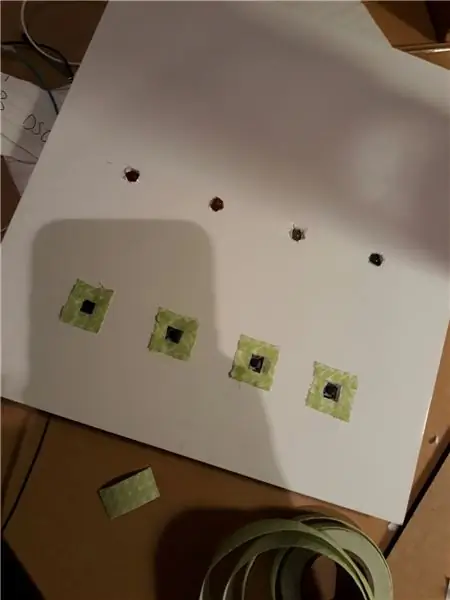
Am vrut să am un cub care să-mi acopere arduino-ul. Am făcut un cub în Illustrator și m-am dus la tăierea cu laser. Pentru materiale, aleg pentru foamboard, deoarece cred că este ușor de editat și un material solid. Deoarece fiecare dispozitiv de tăiere cu laser este diferit, ați dori să verificați singur viteza și puterea laserului, în funcție de grosimea materialului.
Cele două pătrate obișnuite vor fi partea superioară și inferioară a cubului, restul se vor lipi pe lateral. Puteți folosi lipici pentru asta. Există o parte care este mai scurtă decât celelalte, pentru că puteți scoate cablul USB din arduino din acest cub și laptop-ul dvs. dacă doriți să adăugați modificări sau doriți să porniți jocul.
Pur și simplu am alunecat părțile unul în celălalt și l-am lipit pentru o siguranță suplimentară. În cele din urmă am lipit partea superioară a cubului, deoarece am vrut să umplu cubul cu tampoane de bumbac pe care arduino să se poată odihni. Mi-am lipit perf / bordul meu în partea superioară a cubului după ce am folosit un cuțit Stanley pentru a tăia cercurile în care LED-urile ar ieși, pătratele în care butoanele mele ar fi apăsate și locul în care senzorul meu de presiune ar putea ieși și fii gata să fie presat.
Folosiți banda de spălat pentru a vă lipi folia de acetat de deasupra LED-urilor și propriul joc Simon Says este bun!
Recomandat:
Codul „Simon Says” îmbunătățit: 3 pași

Codul „Simon Says” îmbunătățit: un proiect „Simon Simon” actualizat. Mai exact, mai ușor de lucrat cu implementarea software-ului
Simon Says Joc: 13 pași

Jocul Simon Says: Bine ați venit la jocul meu Simon says !! Acest joc intratabil vă va ajuta să creați un joc Simon says pe tinkercad
Computer Engineering Final Simon Says Game: 3 Etape

Computer Engineering Final Simon Says Game: Ideea mea: Proiectul meu este Simon Says Game. În acest joc există patru LED-uri și patru butoane. Muzica va fi redată din buzzer, în timp ce LED-urile se aprind, potrivindu-se cu muzica. Atunci jocul va începe. Un LED se va aprinde și trebuie să faceți clic pe fund
CSCI-1200 Proiect 2: Simon spune: 4 pași

CSCI-1200 Proiect 2: Simon Says: În acest laborator veți utiliza butoane, un ecran LCD și LED-uri pentru a crea un joc Simon Says folosind micro-controlerul Arduino. Hardware necesare pentru acest proiect: 1. Arduino Uno 2. Ecran LCD3. 4 Butoane 4. Potențiometru5. 4 LED-uri Breadboard7
Joc interactiv Simon Says: 5 pași

Joc interactiv Simon Says: Nu-mi amintesc destul de mult modul în care a evoluat acest joc, dar motivația principală din spatele acestuia este îmbunătățirea procesării cognitive și a atenției prin determinarea jucătorilor să se concentreze pe o secvență de hituri de tobe și apoi să repete acea secvență. Jucătorii pot folosi fie dance-dance
